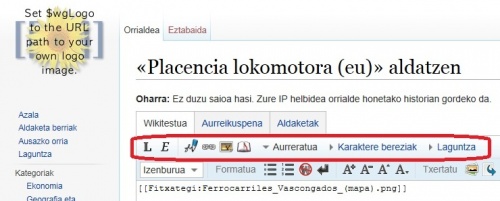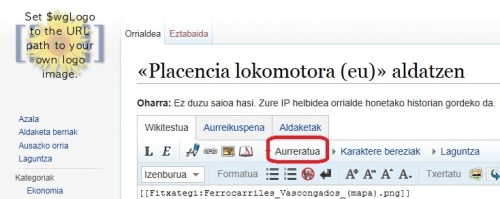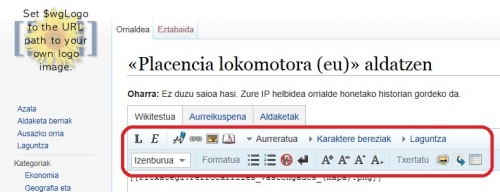Laguntza:Entradas (es)
Leer
Si alguna vez has utilizado Wikipedia, ¡ya sabes usar Sorapedia!
Escribe la palabra, nombre o título que quieres buscar en el recuadro superior derecho, y pulsa return (o sobre la lupa).
Si has acertado, Sorapedia te mostrará el artículo. Si no, te ofrecerá la posibilidad de crearlo, o de elegir entre artículos de nombre similar.
Al leer un artículo podrás encontrarte con enlaces, azules o rojos. Pinchando sobre los azules Sorapedia te llevará a otro artículo, o a otro situio Internet. Los enlaces rojos, en cambio, son callejones sin salida: quieren decir que Sorapedia no tiene un artículo con ese nombre... pero que, si lo deseas, puedes crearlo tú mismo.
Al pinchar sobre una fotografía aparecerá a apntalla completa, y podrás navegar entre las fotografías y gráficos del artículo.
Editar
Al ller un artículo, en la parte superior derecha aparecen las pestañas Leer / Modificar / Ver historia.
Al pinchar Modificar Sorapedia mostrará el wikitexto. Y, ¿que es el wikitexto? la forma en que Sorapedia (y Wikipedia) tienen de escribir los artículos.
Desgraciadamente, no se trata de un modo wysiwyg (en inglés, what you see is whay you get; esto es, lo que ves es lo que obtienes). Dicho de otra forma, además del texto del artículo hay que escribir una serie de caracteres especiales para conseguir el formato deseado: letra itálica, negrita... tablas...
De todas formas, hay una buena noticia: aunque el wikitexto ofrezca innumerablrs opciones, bastan con unas pocas para poder redactar artículos con buena imagen, y la gran mayoría ya está utilizada; esto es, aprender para entender, no para utilizarlo.
Dar formato (básico)
Para dar formatu a un texto hay muchas formas, y en este apartado recogeremos las básicas. Aparecen en el menú superior, de forma correlativa:
- Letra negrita. Escogeremos el texto y pulsaremos este botón. Automáticamente aparecerán tres comillas simples por delante, y otras tres por detrás; también pueden insertarse directamente sin utilizar el menú.
- Letra itálica. Escogeremos el texto y pulsaremos este botón. Automáticamente aparecerán dos comillas simples por delante, y otras tres por detrás; también pueden insertarse directamente sin utilizar el menú.
- Firma, día y hora. En principio, no necesario.
- Enlace. Para insertar saltos dentro de Sorapedia, o a Internet fuera de Sorapedia.
- Insertar fichero. En principio, no necesario.
- Referencia. Para insertar notas al final del artículo, o saltos fuera de Sorapedia.
- Avanzado. Ver el siguiente apartado.
- Caracteres especiales. Si alguna vez necesitamos insertar algún carácter que no sea una letra o número normal.
- Ayuda. Explicación sobre los formatos.
Dar formato (avanzado)
El menú ofrece más opciones. Para ello, pincharemos Avanzado:
Aparecerá una segunda fila en el menú, con las siguientes opciones:
- Título. Escogeremos el texto y pulsando este botón seleccionaremos el nivel del título; conviene recordar que, para tener una estructura clara, no es conveniente insertar títulos de cuarto nivel. Automáticamente aparecerán dos, tres... caracteres igual ('=') por delante, y otros tantos por detrás; también pueden insertarse directamente sin utilizar el menú.
- Formato. No hace nada, es el título de las siguienes opciones.
- Lista puntuada. Seleccionar las palabras o los párrafos deseados, y pinchar la opción. Se añadirá el carácter '*' por delante, y aparecerá como una lista puntuada; el carácter también puede insertarse directamente sin utilizar el menú. Atención al seleccionar los textos, deben cogerse párrafos completos.
- Lista numerada. Seleccionar las palabras o los párrafos deseados, y pinchar la opción. Se añadirá el carácter '#' por delante, y aparecerá como una lista puntuada; el carácter también puede insertarse directamente sin utilizar el menú. Atención al seleccionar los textos, deben cogerse párrafos completos.
- No tener en cuenta el formatu wiki. En principio, no necesario.
- Nueva línea. Con esta opción se inserta un salto de línea. De todas formas, se consigue el mismo efecto insertando dos ‘punto y aparte’ seguidos, y el resultado es más claro.
- Grande. Seleccionar el texto y pinchar la opción. El texto aparecerá con un tamaño mayor que el normal. También se pueden insertar las marcas directamente, sin utilizar el menú.
- Pequeña. Seleccionar el texto y pinchar la opción. El texto aparecerá con un tamaño menor que el normal. También se pueden insertar las marcas directamente, sin utilizar el menú.
- Superríndice. En principio, no necesario.
- Subíndice. En principio, no necesario.
- Insertar. No hace nada, es el título de las siguienes opciones.
- Galería de imágenes. Posicionar el puntero en el punto en que se quiere insertar una galería de varias fotografías y pulsar la opción. Después, adecuar los nombres y títulos de las fotografías.
- Redireccionar. Lo veremos más adelante.
- Tabla. Sorapedia mostrara un menú para preguntar cuántas filas y columnas, y el aspecto de la tabla. Para más información leer el apartado [Laguntza:Tablas (es) | Tablas].
Utilizar plantillas
Hay dos formas para utilizar plantillas:
- Plantillas simples. Es suficiente con abrir dos llaves, escribir el nombre de la plantilla y cerrar las dos llaves. Por ejemplo, {{Nombre de la plantilla}}
- Plantillas completas (con parámetros). Abrir dos llaves, nombre de la plantilla, parámetro_1 = valor, parámetro_2 = valor… y cerrar las dos llaves. De todas formas, es más fácil y seguro abrir la propia plantilla, copiar la forma de utilización, pegarla en el artículo y dar valores a los parámetros.
Editar texto: modificar, revisar y guardar
Realizaremos las modificaciones directamente en el wikitexto.
Pero, como ya hemos dicho, no vemos directamente lo que estamos escribiendo. Para revisar nuestro trabajo, pincharemos la opción Vista previa que aparece en la parte inferior. Esta revisión es muy importante al modificar textos, sobre todo si incluimos caracteres especiales.
Finalmente pincharemos la opción Guardar cuando estemos de acuerdo con el trabajo realizado, cuando lo hayamos terminado o, por si acaso, de cuando en cuando. En este momento las modificaciones realizadas se convierten en 'oficiales', y se publicarán para ser accesibles por todos. De todas formas, ¡tranquilidad! siempre hay formas de recuperar la versión anterior.
Y para seguir editando el artículo volveremos a pulsar la opción Modificar.
Editar artículo: crear nuevos apartados
AL utilizar plantillas de Sorapedia, éstas nos proponen una estructura de apartados. Al traer una plantilla a un artículo, ésta crea habitualmente apartados de segundo nivel.
Si alguna vez necesitamos crear nuevos apartados es sufucuente con insertar dos signos de igual (==) antes del título del apartado y otros tantos después (==). Para apartados de tercer nivel, lo mismo: utilizaremos tres signos de igual (===).
Clasificar un artículo
Para clasificar un artículo en un grupo es suficiente añadir al final una línea:
[Kategoria=Nombre_del_grupo]
Si el grupo no exite, Sorapedia lo creará. ¡Cuidado con los nombres! Conviene verificarlo antes de utilizarlo.
Para clasificar un artículo en dos, tres... categorías o grupos es suficiente con repetir la línea anterior dos, tres... veces.
Plantillas especiales
Recordemos que Sorapedia es una enciclopedia de muchas personas.
Por lo tanto, podemos pedir a otros colaboradores que nos ayuden, Sorapedia nos ofrece tres opciones:
- A veces podemos tener dudas con la ortografía. Bastará con escribir al comienzo:
{{Ortografia}}
- o que al artículo escrito le falte información, y queremos animar a otros colaboradores a que lo completen:
{{Osatu barik}}
- o que hayamos cortado en mitad de la edición de un artículo y vayamos a continuar otro día. para indicar que vamos a completar el artículo bastará con escribir al comienzo:
{{Argitaratzen}}
Crear
Título del artículo
Artikulu berria sortzeko, aurrena izenburua aukeratu behar dugu. Gero, egiaztatu beharko dugu ea esistitzen den, edota beste artikulu batek izenburu bera erabiltzen duen.
Horretarako, Sorapediaren azal orrian (edo beste edozein orrian) artikulu hori eskatuko dugu, aukeratutako izenburua Bilatu laukian idatziz, eta Bilatu botoia sakatuz.
Artikulua zabaldu
Balego, Sorapediak bertara eramango gaitu zuzenean. Eta ez balego, halaxe esango digu, eta sortzeko proposamena egingo digu, esaldi hau erakusten: Sortu «Izenburua» orria wiki honetan!. Nahikoa da «Izenburua» gainean sakatu, artikulu berria idazten hasteko.
Oharra. Artikuluak sortzerakoan ez ahaztu bukaeran izenak (eu) edo (es) izan behar duela!
Bada artikulua sortzeko bigarren modua ere. Batzutan, beste artikulu batek esteka itsuak izaten ditu, inora salto egiten ez duten estekak. Egileak aurrikusitakoak dira: artikulu horiek oraindik ez dira esistitzen, baina etorkizunean baten batek sortuko dituztelakoan...
Nahikoa da hauetako baten gainean sakatzea, eta Sorapediak ez dagoela esango digu. Aldi berean, sortzeko aukera emango digu. Sakatu eta aurrera!
Txantiloia erabili
Artikulua idazteko orduan gorago (ikus Argitaratu) agertzen direnak kontutan hartuko ditugu.
Hala ere, lana errazteko Sorapediak txantiloi batzuk eskaintzen ditu. Txantiloi hauen bidez, artikulua azkarrago argitaratzeaz gain, txantiloia erabiltzen duten artikulu guztiak itxura berbera izango dute.
Artikulu berria txantiloia duen motakoa balitz, txantiloia bilatuko dugu eta bertara kopiatuko dugu. Modu honetan, formatoaren zati garrantzitsuenak di-da batean egingo ditugu.
Horretarako Sorapedia zabalduko dugu beste horri batean, eta agertzen denean behar den testua kopiatuko dugu (Ctrl C). Bueltatu gure artikulu berriaren orrira, eta bertan itsatsi (Ctrl V).
Itzuli
Sorapedia, berez, eleanitza da. Artikulu batzuk euskaraz sortuko dira, beste batzuk erdaraz… eleaniztasun neurria sortzaileek beraiek markatuko dute.
Artikulu berri bat sortzeko, beste hizkuntza batean sortuta balego azkarrago izaten da itzultzea hasieratik sortzea baino lehen. Kasu hauetan, ohar batzuk:
- Izenburua. Hizkuntz aukeratuan jarri, eta ez ahaztu azkenean hizkuntza marka jarri: (eu) (es)…
- Copy/ Paste (Kopiatu/ itsatsi). Jatorrizko mamia kopiatu, eta bertan jarri.
- Txantiloia. Jatorrizko artikuluak txantiloia erabiltzen badu, segururena txantiloia itzulita izango da; hau da, normalean euskarazko eta erderazko artikuluak daude. Hala balitz, dafokiona erabili, gauzak ondo ateratzeko. Txantiloia itzulita ez balego, Sorapedia liburuzainei itzultzeko eskatu.
- Mamia itzuli. Eta gogoratu bakarrik ez zaudela: arazoak konpontzeko, edo egiaztatzeko, edo… laguntza eskatu artikuluan bertan edo Sorapediako liburuzainei.
- Mamia osatu. Datu berriak sartu, informazioa gehitu…
- Sailkapena. Jatorrizkoa mantendu, Sorapediak sailkapen bakarra du eta.
- Beste artikuluetarako estekak. Bilatu behar dira eta, beharbada, Sorapedia barrukoak edota Wikipediakoak egokitu, dagokion hizkuntzari zuzentzen.
- Beste artikuluetatiko estekak. Sorapedia barruan zeharkako estekak bilatu beharko dira, eta artikulu berrira zuzendu.
- …eta jatorrizkoa hobetu. Itzultzerakoan artikulua hobetu bada, ez legoke gaizki hobekuntzak jatorrizko artikuluan sartzea ere.